De Event Viewer in Windows neemt ongeveer opalles wat er op uw systeem gebeurt. Als uw systeem werkt, als u willekeurige aanwijzingen of foutmeldingen krijgt, is de Event Viewer een goede plek om het te onderzoeken. Het zal je niet op het probleem wijzen, maar het zal helpen identificeren wat er aan de hand is. Elk evenement is voorzien van een tijdstempel en meestal gaat er een korte beschrijving mee gepaard. Een specifieke waarschuwing die voor u van belang kan zijn, is dat de snelheidsprocessor wordt beperkt door waarschuwingen van de systeemfirmware.
De snelheid van de processor wordt beperkt door systeemfirmware
De volledige beschrijving van deze waarschuwing ziet er ongeveer zo uit;
De snelheid van processor 7 in groep 0 wordt beperkt door systeemfirmware. De processor bevindt zich sinds het laatste rapport al 203363 seconden in deze verminderde prestaties.
Het processornummer en groepsnummer kunnen variërenvan systeem tot systeem, net als de tijdsperiode. Alles wat zegt dat een processor beperkt wordt, is alarmerend, maar de oplossing is vrij eenvoudig.

Stel processorsnelheid in energieplan in
Uw energieplan kan onder andere beherenhoeveel stroom gaat naar uw processor. Als de waarde te laag is ingesteld, krijg je een trage processor en wordt de waarschuwing 'Snelheid van processor wordt beperkt door systeemfirmware' weergegeven.
Klik met de rechtermuisknop op het batterij- / stroompictogram in het systeemtray. Selecteer 'Energiebeheer' in het contextmenu. Klik op 'Planinstellingen wijzigen' naast het huidige energieplan. Klik vervolgens onderaan op 'Geavanceerde energie-instellingen wijzigen'. Blader in het venster Energiebeheer omlaag en vouw het veld Energiebeheer processor uit. Zorg ervoor dat de minimale processorstatus op batterij en stroom niet te laag is ingesteld.
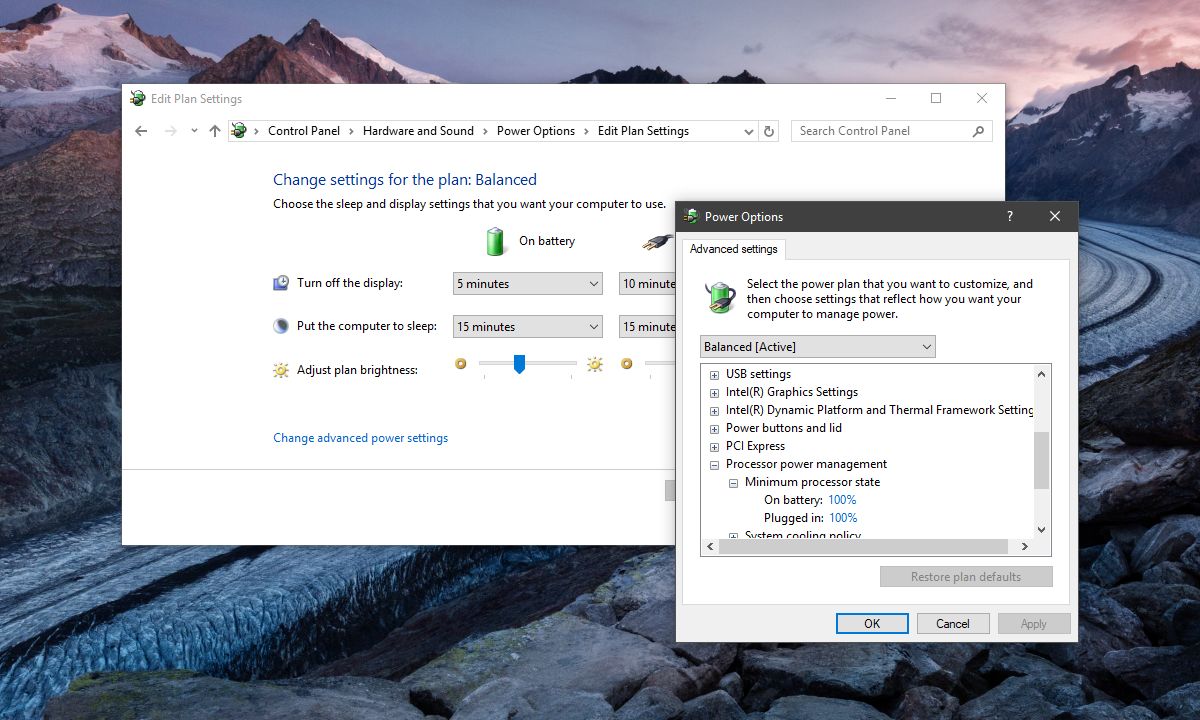
SpeedStep-technologie
Deze snelheidsbeperking op een bepaalde processoris een functie van Intel-processorchips. De functie heet SpeedStep Technology en stelt software in staat om te beperken hoeveel stroom de CPU kan gebruiken. De bovenstaande oplossing is in feite een eenvoudige manier om het aan te passen. Je kunt het volledig uitschakelen als je wilt, maar om dat te doen, moet je het BIOS van je systeem bezoeken.
Open het BIOS en zoek naar geavanceerde energie-instellingen, of iets dat SpeedStep wordt genoemd, en wijzig de status naar Uitgeschakeld. Sla de wijzigingen op en start op uw systeem.
Hoewel u de SpeedStep-technologie kunt uitschakelen vanafzowel vanuit het BIOS als vanuit Windows, raden we u aan de Windows GUI te gebruiken om dit te doen. Het is gemakkelijker om te keren, het biedt meer controle en als u niet veel weet over uw BIOS is er minder kans dat er iets misgaat.













Comments